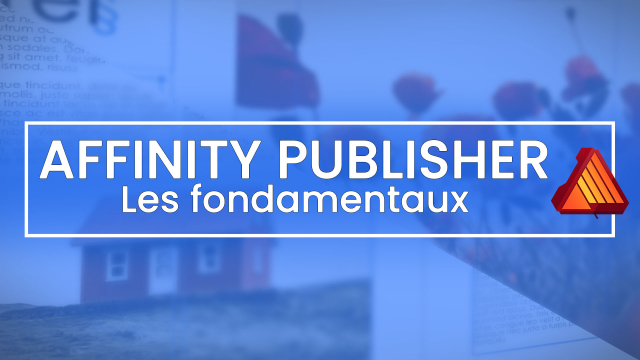Créer un Document A4 de Type « Impression » avec Publisher
Découvrez comment créer un document A4 dans Publisher en suivant ces étapes détaillées pour une mise en page optimale.
Faire connaissance avec affinity publisher










Les principes de base













La mise en forme typographique















Améliorer la mise en forme






La gestion des couleurs






La gestion des images













Les tableaux
La notion de maquette de page
La diffusion





Détails de la leçon
Description de la leçon
Pour réaliser cet exercice, nous allons vous guider étape par étape dans la création d’un document de type « Impression » A4 en utilisant Adobe Publisher. Nous commencerons par configurer les paramètres de base, tels que la résolution et l'orientation de la page, et nous assurerons que le mode colorimétrique est set à CMJN pour l'impression.
Ensuite, nous aborderons la création et l'importation d'une image, la gestion des blocs de texte, et comment utiliser des styles de paragraphes prédéfinis pour optimiser votre mise en page. Vous apprendrez également à manipuler les calques pour éviter le déplacement accidentel des éléments, ainsi qu'à appliquer des couleurs harmonisées à partir de votre image principale.
Pour perfectionner votre document, nous verrons comment définir des filets de colonnes et ajuster les gouttières pour une lecture agréable. Enfin, nous terminerons par les ajustements finaux, comme ajouter des fonds perdus, créer des blocs de texte semi-opaques et enregistrer votre travail sous le format approprié.
Ce tutoriel est idéal pour les débutants comme pour les utilisateurs intermédiaires qui souhaitent améliorer leurs compétences en mise en page avec Publisher. Suivez nos instructions pour créer un document professionnel et prêt pour l'impression.
Objectifs de cette leçon
L'objectif de cette vidéo est de guider les utilisateurs à travers le processus de création d’un document A4 de type « Impression » en utilisant Publisher, tout en leur fournissant des astuces pour une mise en page efficace et professionnelle.
Prérequis pour cette leçon
Avoir des connaissances de base en utilisation de logiciels de mise en page, et disposer d'une version installée de Adobe Publisher.
Métiers concernés
Cette vidéo est particulièrement utile pour des professions telles que graphiste, maquettiste, chargé de communication, et responsable marketing.
Alternatives et ressources
En alternative à Publisher, vous pouvez utiliser des logiciels tels que Adobe InDesign, Scribus, ou QuarkXPress pour des fonctionnalités similaires.
Questions & Réponses